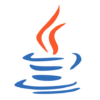Eccomi qui con questo nuovo articolo, dove continuerò il percorso con voi per imparare a programmare in linguaggio Java.
Ti avviso prima di continuare, che se non hai visto gli articoli precedenti a questo, che troverai in questa sezione, non riuscirai a capire al meglio quello che andremo a trattare in questo tutorial.
Bene, una volta che avrai letto tutto, potrai proseguire nella lettura di questo articolo.
Inizia con l’aprire di Eclipse.
Una volta che l’IDE si è caricato, ti troverai davanti a questa schermata.
In questa pagina troverai tutti i vari link utili per poter iniziare a vedere come funziona Eclipse, qualche tutorial e altro ancora.
Ora clicca sul pulsante evidenziato di rosso.
Cliccando su questo pulsante accederai all’area di lavoro di Eclipse.
Molto sicuramente non avrai una finestra come questa con gli elementi ordinati in questo modo (io ho un po’ personalizzato le impostazioni per poter lavorare al meglio), ma non ti preoccupare, rimediamo subito.
NOTA: se hai già tutto a posto come nello screen, puoi saltare questa parte e proseguire.
Clicca sul menù a tendina in alto “Window” e poi su “Open Perspective -> tradotto apri prospettiva”.
Una prospettiva è un’insieme di finestre che si adeguano al lavoro che dobbiamo andare a fare. A seconda di quello che selezioni, Eclipse modifica il suo assetto grafico per porti tutti gli strumenti che ti servono per eseguire quel determinato lavoro.
Dal menu a tendina di “Open Perspective” clicca su other.
Una volta fatto ciò ti comparirà una finestra e clicca sulla voce evidenziata di rosso.
Bene. Possiamo proseguire.
Analizziamo la prospettiva che abbiamo davanti.
In alto troviamo tutta una serie di menu a tendina che servono per gestire o personalizzare il programma (lascio a voi lo scopo di esplorarli 🙂 ). Soffermiamoci su un elemento importante che dovrai usare molto spesso:
Questo elemento serve per poter eseguire il codice che hai scritto e quindi per provare il programma creato.
Bene.
Nella parte a sinistra troviamo una colonna bianca vuota. Questa servirà per contenere tutti i vostri progetti. In poche parole Eclipse organizzerà in sessioni organizzate e ben controllate tutto il vostro progetto che state creando, in modo che ogni singolo elemento sia alla portata di clic.
Da questa sessione si possono creare dei nuovi progetti. Lo vedremo la prossima volta.
Poi nella parte centrale del programma, che al momento è presente un grande spazio vuoto, è possibile visualizzare il codice scritto e modificarlo o scrivere un programma da 0.
Quest’area organizzerà il progetto in schede, in modo che potrete passare da una pagina di codice all’altra in pochi millesimi di secondo.
In quest’area inoltre segnalerà la presenza di vari errori e problemi nel codice.
Nella parte sotto troviamo vari strumenti interessanti, tra cui uno in particolare che si avvierà in automatico al momento in cui andremo ad eseguire il programma creato, ci mostrerà quello che stamperà il programma a schermo (questo strumento funziona soltanto per i programmi senza interfaccia grafica). I primi programmi che andremo a creare saranno testuali, senza grafica.
Nella parte a destra della finestra troviamo vari strumenti dinamici, che mostreranno informazioni varie riguardanti il codice che abbiamo scritto.
Direi che con questo possiamo concludere e ci ritroviamo ala prossima puntata 🙂